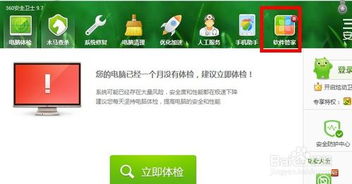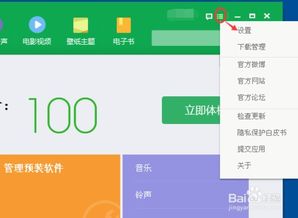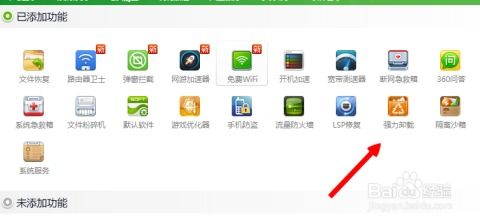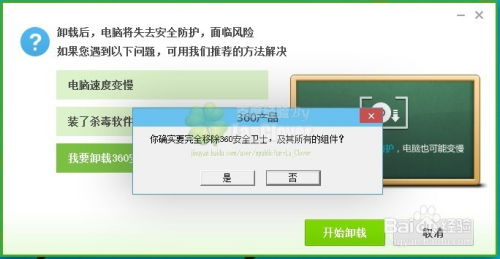轻松学会!如何彻底卸载360安全卫士

在日常使用电脑的过程中,我们可能会因为各种需求而安装各种软件,其中360安全卫士作为知名的安全防护软件,一度成为很多用户的首选。然而,随着时间的推移和个人需求的变化,有时候我们可能需要卸载360安全卫士。但你是否发现,卸载过程似乎并不像安装时那么一帆风顺?别担心,今天我们就来详细探讨一下如何高效、彻底地卸载360安全卫士,让你的电脑重获自由!
首先,我们需要明确一点:卸载360安全卫士并不是一件难事,但确实需要一些特定的步骤和注意事项。毕竟,作为一款安全防护软件,360安全卫士在系统中有着较为深入的“根系”,如果处理不当,可能会导致卸载不彻底或者系统异常。所以,接下来我们将从多个维度,为你提供一份详尽的卸载指南。
一、了解卸载前的准备工作
在正式开始卸载之前,我们需要做一些必要的准备工作,以确保卸载过程的顺利进行。
1. 备份重要数据:虽然卸载360安全卫士通常不会影响到系统数据,但为了避免万一,我们还是建议你提前备份好重要文件、文档和设置。
2. 关闭360安全卫士的自我保护:360安全卫士具有自我保护功能,这在一定程度上防止了恶意软件的破坏。但这也使得卸载过程变得复杂。因此,在卸载之前,你需要先关闭这一功能。具体操作方法可能因版本而异,但通常可以在360安全卫士的设置或高级设置中找到相关选项。
3. 退出360安全卫士的所有进程:确保360安全卫士已经完全关闭,并且没有在后台运行任何进程。你可以通过任务管理器来检查并结束这些进程。
二、使用控制面板卸载360安全卫士
接下来,我们将通过控制面板这一Windows自带的工具来卸载360安全卫士。
1. 打开控制面板:你可以通过“开始”菜单搜索“控制面板”来找到并打开它。
2. 进入程序和功能:在控制面板中,找到并点击“程序和功能”选项。
3. 选择并卸载360安全卫士:在程序列表中,找到360安全卫士的图标,右键点击它,然后选择“卸载”选项。系统会弹出一个确认对话框,点击“是”或“确定”以继续。
4. 按照提示完成卸载:在卸载过程中,360安全卫士可能会询问你是否要保留某些设置或数据。根据你的需求选择相应的选项,然后按照提示完成卸载过程。
三、使用360安全卫士自带的卸载程序
除了使用控制面板外,你还可以尝试使用360安全卫士自带的卸载程序来卸载它。
1. 找到360安全卫士的安装目录:通常,360安全卫士的安装目录会在你的系统盘(如C盘)下的“Program Files”或“Program Files (x86)”文件夹中。
2. 运行卸载程序:在360安全卫士的安装目录下,找到名为“Uninstall.exe”或类似名称的卸载程序文件,双击运行它。
3. 按照提示完成卸载:卸载程序会引导你完成卸载过程。同样,你可能会被询问是否要保留某些设置或数据。根据你的需求选择相应的选项,并按照提示完成卸载。
四、清理残留文件和注册表项
卸载完成后,为了确保彻底清除360安全卫士的残留文件和注册表项,我们还需要进行一些额外的清理工作。
1. 删除残留文件:在360安全卫士的安装目录下,检查是否还有残留的文件夹或文件。如果有,请将它们删除。此外,你还可以使用一些第三方清理工具(如CCleaner)来扫描并删除系统中的残留文件。
2. 清理注册表项:注册表是Windows系统中用于存储配置信息的数据库。卸载软件时,有些注册表项可能不会被自动删除。你可以使用注册表编辑器(Regedit)来手动查找并删除与360安全卫士相关的注册表项。但请注意,操作注册表具有风险,如果不熟悉相关知识,请勿随意更改注册表项。
3. 重启计算机:在完成上述清理工作后,建议你重启计算机以确保所有更改生效。
五、处理卸载过程中的常见问题
在卸载360安全卫士的过程中,你可能会遇到一些常见问题。以下是一些常见的解决方法:
1. 卸载失败:如果卸载过程中遇到失败的情况,可能是因为360安全卫士的某些进程仍在运行。此时,你可以尝试使用任务管理器结束这些进程,或者重启计算机后再尝试卸载。
2. 无法删除残留文件:有时候,残留文件可能因为权限问题而无法被删除。你可以尝试以管理员身份运行文件管理器(或命令行工具),然后再次尝试删除这些文件。
3. 注册表项无法删除
- 上一篇: 安卓手机Root全解析:一键解锁手机潜能!
- 下一篇: 揭秘!《天黑请闭眼》6人游戏规则详解
-
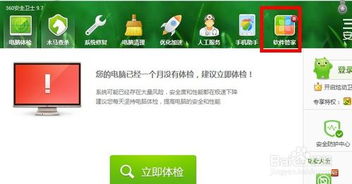 轻松学会:如何彻底卸载360安全卫士资讯攻略11-24
轻松学会:如何彻底卸载360安全卫士资讯攻略11-24 -
 怎样彻底卸载360安全卫士?一问一答轻松搞定!资讯攻略11-12
怎样彻底卸载360安全卫士?一问一答轻松搞定!资讯攻略11-12 -
 一键搞定!彻底卸载360安全卫士的实用方法资讯攻略11-18
一键搞定!彻底卸载360安全卫士的实用方法资讯攻略11-18 -
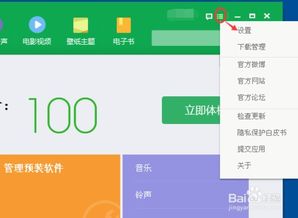 轻松学会卸载360软件的步骤资讯攻略10-26
轻松学会卸载360软件的步骤资讯攻略10-26 -
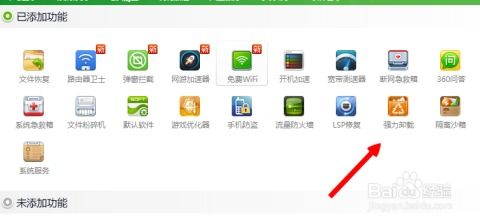 360安全卫士:如何高效强力卸载不需要的软件资讯攻略11-06
360安全卫士:如何高效强力卸载不需要的软件资讯攻略11-06 -
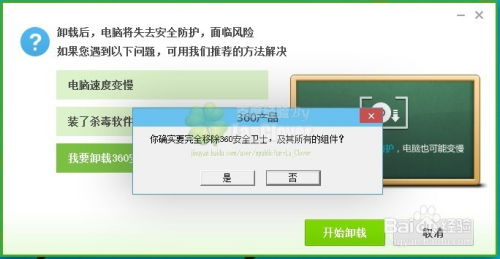 如何完全卸载电脑上的360软件资讯攻略10-31
如何完全卸载电脑上的360软件资讯攻略10-31